Pertanyaan
Masalah: Bagaimana cara memperbaiki pembaruan keamanan Windows terbaru KB5005565 yang tidak diinstal?
Halo. Sepertinya saya tidak dapat menginstal pembaruan KB5005565 terbaru di Windows dan saya tidak tahu solusi apa pun untuk masalah ini. Punya ide tentang apa yang bisa menyebabkan kesalahan?
Jawaban Terpecahkan
Ada banyak sistem operasi, tetapi salah satu yang paling populer adalah Windows yang dibuat oleh Microsoft. Ini lebih disukai di antara pengguna rumahan dan lingkungan perusahaan. Ini memiliki banyak fungsi penyesuaian dan memiliki pemecah masalah bawaan yang memperbaiki berbagai masalah secara otomatis. Namun, pemecah masalah ini tidak selalu berfungsi dan pengguna terpaksa mencari solusi sendiri.
Selain semua fungsinya yang berguna, Windows juga memiliki kemampuan untuk memperbarui dirinya sendiri secara otomatis. Microsoft merilis banyak patch keamanan[1] dan pembaruan lainnya sering, jadi penting untuk memperbarui sistem agar tetap berfungsi dengan baik. Pengguna juga dapat memperbarui, mematikan pembaruan otomatis, dan melakukannya sendiri kapan pun mereka mau, tetapi itu tidak selalu berjalan dengan baik.
Masalah dengan pembaruan Windows adalah kejadian umum. Baru-baru ini beberapa pengguna mulai mengalami masalah saat mencoba menginstal pembaruan keamanan terbaru KB5005565 untuk Windows 10 versi 21H1. Pengguna mengalami kesalahan yang berbeda termasuk 0x800f0922, 0x8000ffff, 0x800f0826 dan banyak lagi. Beberapa melaporkan bahwa mereka berhasil mengunduh pembaruan, tetapi macet saat menginstalnya. Ada banyak alasan mengapa ini bisa terjadi sehingga ini bukan masalah termudah untuk ditangani.
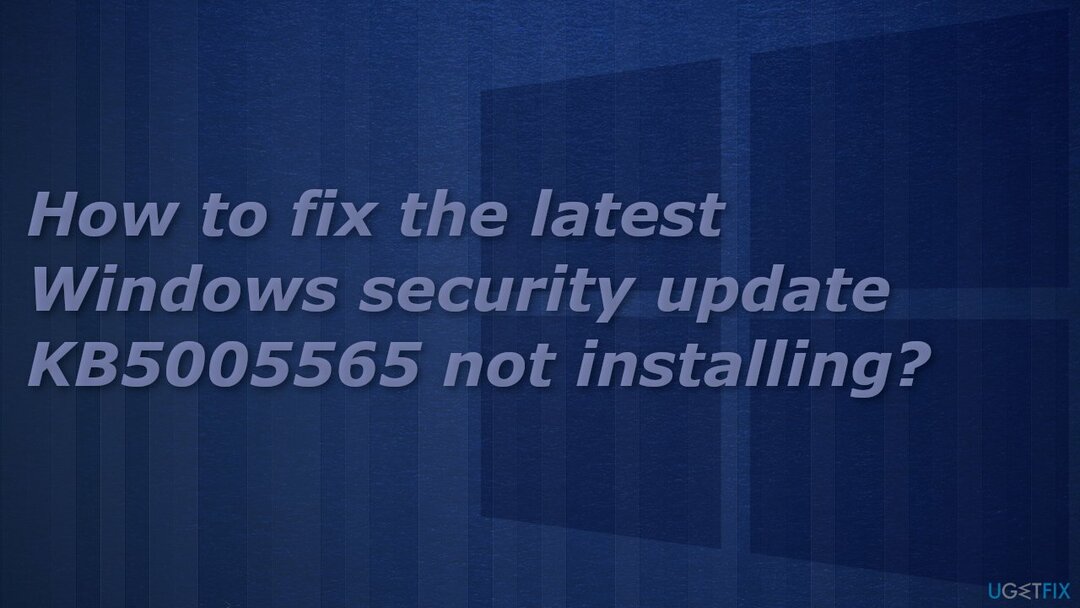
Kemungkinan lain adalah beberapa file sistem Anda rusak. Masalah seperti ini sulit untuk ditunjukkan, jadi kami sarankan untuk menggunakan alat perbaikan yang kuat gambar ulangMesin Cuci Mac X9 jika Anda ingin menghindari melalui semua kemungkinan perbaikan. Perangkat lunak ini dapat menemukan masalah mendasar pada PC, mengganti komponen sistem yang rusak hanya dalam beberapa menit, dan memperbaiki BSOD,[2] masalah registri, dan kesalahan. Selain itu, aplikasi ini dapat digunakan sebagai utilitas pemeliharaan untuk mengosongkan ruang,[3] dan meningkatkan kinerja mesin.
Jika Anda menemukan kesalahan "Pembaruan gagal", Anda harus memperbaikinya sesegera mungkin. Pastikan untuk mengikuti panduan langkah demi langkah dengan hati-hati:
Solusi 1. Jalankan Pemecah Masalah Pembaruan Windows
Untuk memperbaiki sistem yang rusak, Anda harus membeli versi berlisensi dari gambar ulang gambar ulang.
Salah satu hal pertama yang harus Anda lakukan, adalah menggunakan Pemecah Masalah Pembaruan Windows bawaan untuk melihat apakah itu dapat mengatasi masalah untuk Anda:
- Pilih Awal dan pergi ke Pengaturan
- Memilih Pembaruan & Keamanan
- Klik Memecahkan masalah dan Pemecah masalah tambahan
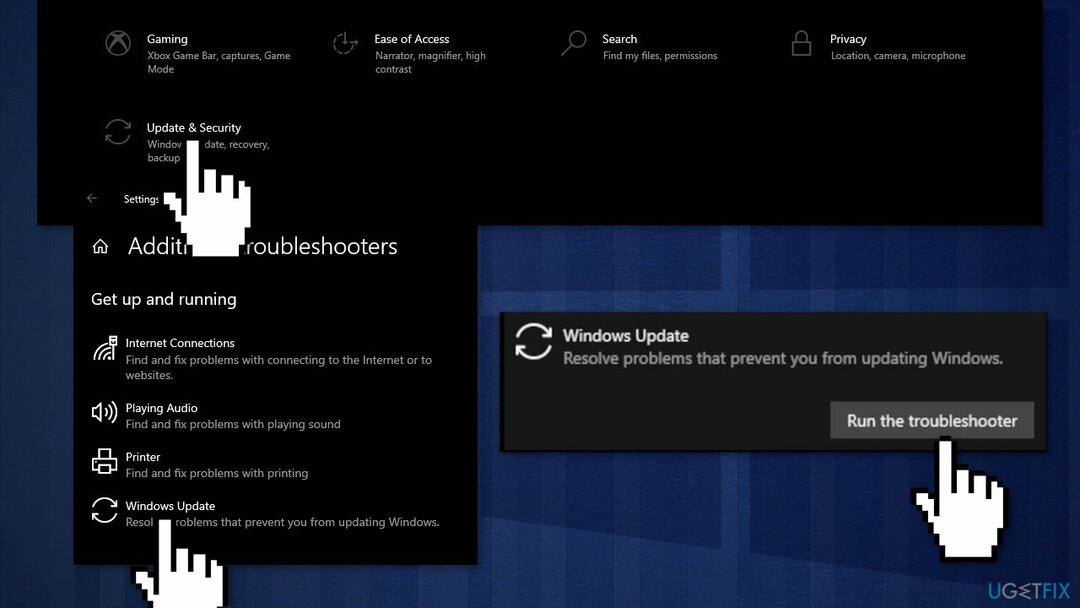
- Pilih pembaruan Windows dan Lari pemecah masalah
- Mengulang kembali
Solusi 2. Buat titik pemulihan sistem
Untuk memperbaiki sistem yang rusak, Anda harus membeli versi berlisensi dari gambar ulang gambar ulang.
- Di kotak pencarian di bilah tugas, ketik Buat titik pemulihan dan pilih dari daftar hasil
- pada Sistem keamanan masuk Properti sistem, Pilih Membuat
- Ketik deskripsi untuk titik pemulihan, lalu pilih Membuat dan Oke
- Buka Prompt perintah sebagai administrator di komputer Anda
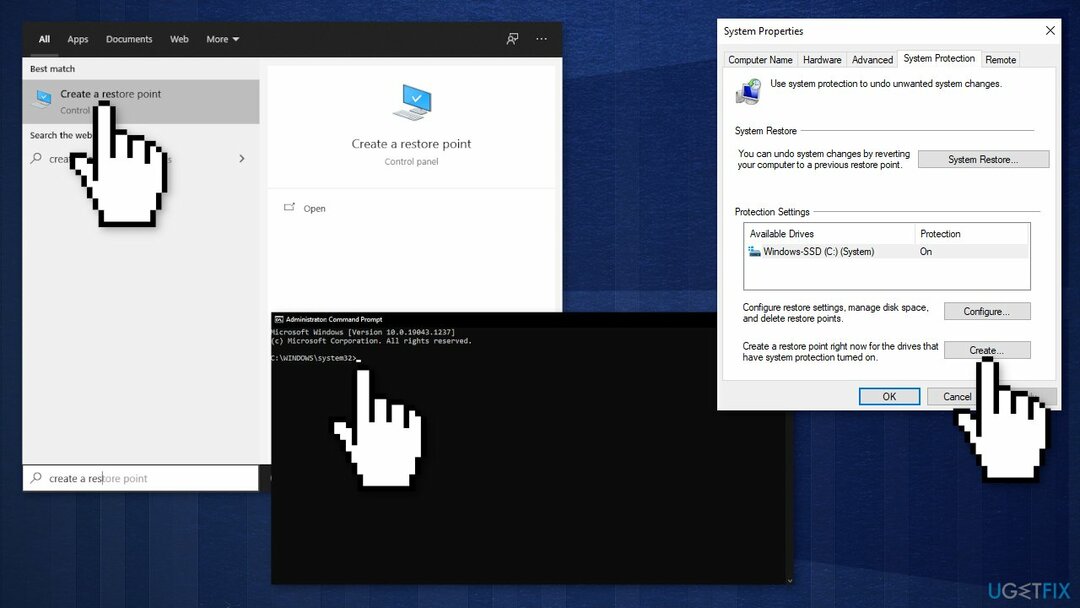
- Ketik setiap perintah di bawah ini dan tekan Memasuki setelah masing-masing:
berhenti bersih wuauserv
bit stop bersih
cryptsvc berhenti bersih
penginstal tepercaya net stop
Anda mungkin perlu menjalankan perintah lebih dari sekali hingga Anda melihat pesan bahwa layanan telah berhasil dihentikan.
Solusi 3. Bersihkan cache Pembaruan Windows
Untuk memperbaiki sistem yang rusak, Anda harus membeli versi berlisensi dari gambar ulang gambar ulang.
- Buka Prompt perintah sebagai administrator
- Ketik perintah berikut dan tekan Memasuki setelah masing-masing:
ren %systemroot%\\softwaredistribution softwaredistribution.bak
ren %systemroot%\\system32\\catroot2 catroot2.bak
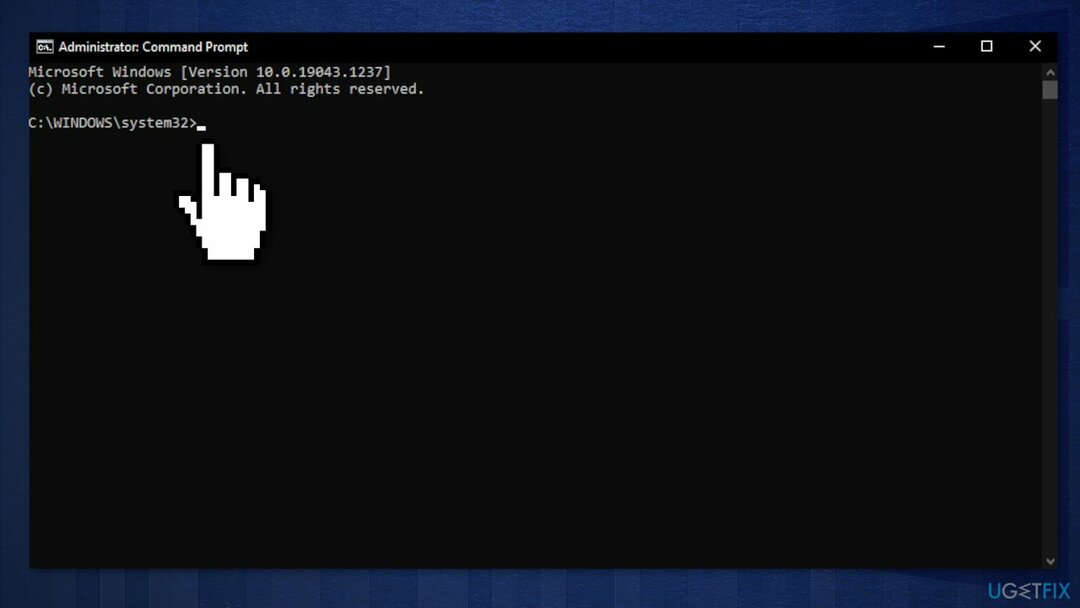
Solusi 4. Mulai ulang Layanan Pembaruan Windows
Untuk memperbaiki sistem yang rusak, Anda harus membeli versi berlisensi dari gambar ulang gambar ulang.
Memulai ulang Layanan Pembaruan Windows akan membatalkan konfigurasi apa pun yang dilakukan oleh pengguna atau aplikasi:
- tekan Windows + R untuk membuka Lari dialog
- Jenis services.msc dan klik Oke
- Dalam Jasa jendela, gulir ke bawah untuk menemukan Layanan Pembaruan Windows
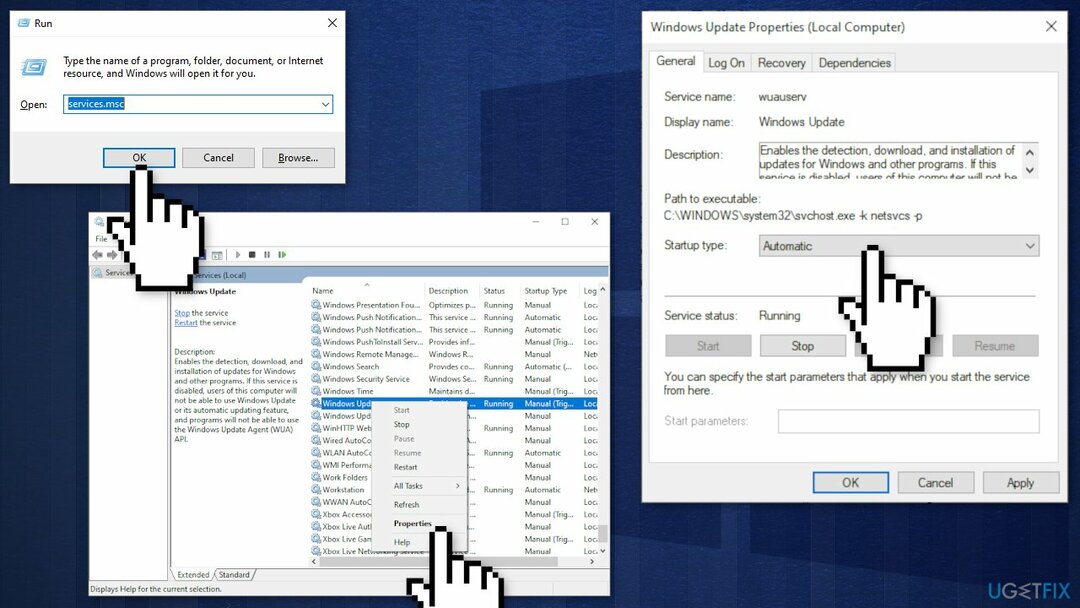
- Klik kanan, pilih Properti, ubah Memulai ketik untuk Otomatis, dan ubah Melayani status ke Berlari
- Klik Menerapkan dan Oke
- Mengulang kembali
Solusi 5. Bersihkan boot
Untuk memperbaiki sistem yang rusak, Anda harus membeli versi berlisensi dari gambar ulang gambar ulang.
Boot bersih adalah salah satu teknik pemecahan masalah yang membantu mengidentifikasi apakah suatu aplikasi menyebabkan masalah. Biasanya dilakukan ketika produk non-Microsoft menyebabkan konflik perangkat lunak. Booting yang bersih membantu memulai OS dengan mudah dengan hanya memuat file dan program penting:
- tekan Windows + R, Tipe msconfig, dan pukul Memasuki
- Pergi ke Jasa tab dan centang Sembunyikan semua layanan Microsoft kotak centang
- Pilih Menonaktifkan semua
- Pergi ke Memulai tab dan klik Buka Pengelola Tugas
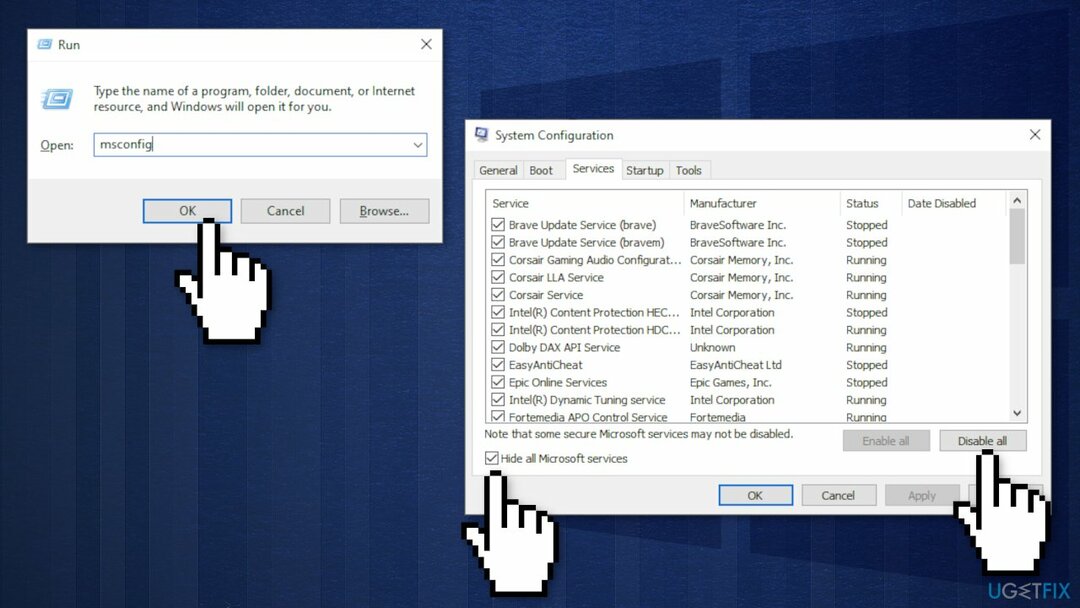
- Di sini, klik kanan pada setiap entri non-Windows dan pilih Cacat
- Tutup Pengelola tugas
- Pergi ke sepatu bot tab dan centang Boot aman pilihan
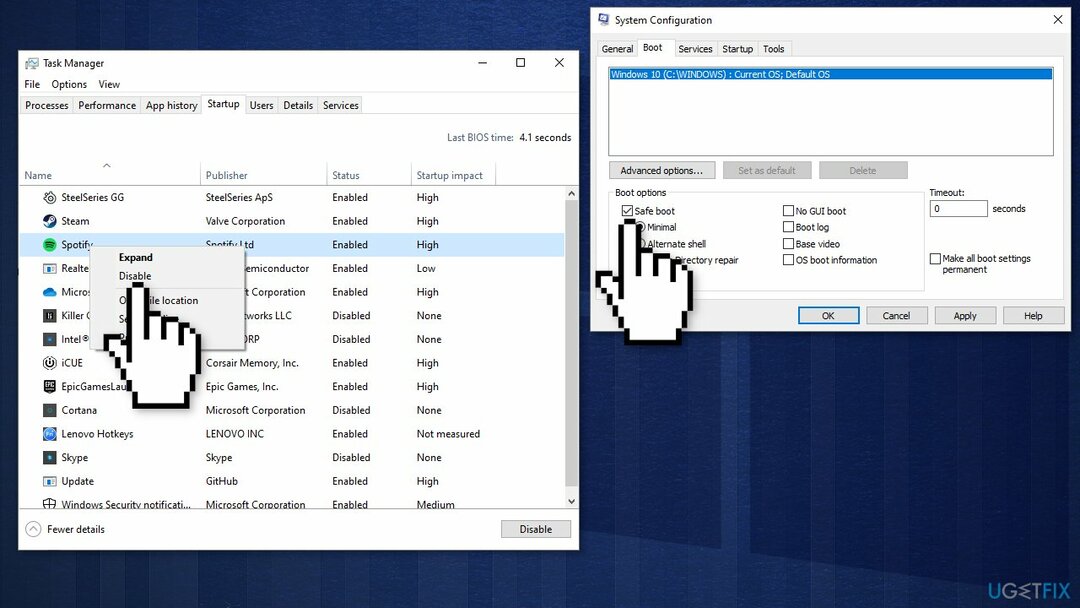
- Klik Terapkan, Oke, dan mengulang kembali komputer Anda
Solusi 6. Perbaiki dan Pulihkan file sistem
Untuk memperbaiki sistem yang rusak, Anda harus membeli versi berlisensi dari gambar ulang gambar ulang.
Gunakan perintah Command Prompt untuk memperbaiki kerusakan file sistem:
- Membuka Command Prompt sebagai administrator
- Gunakan perintah berikut dan tekan Memasuki:
sfc /scannow - Menyalakan ulang sistem Anda
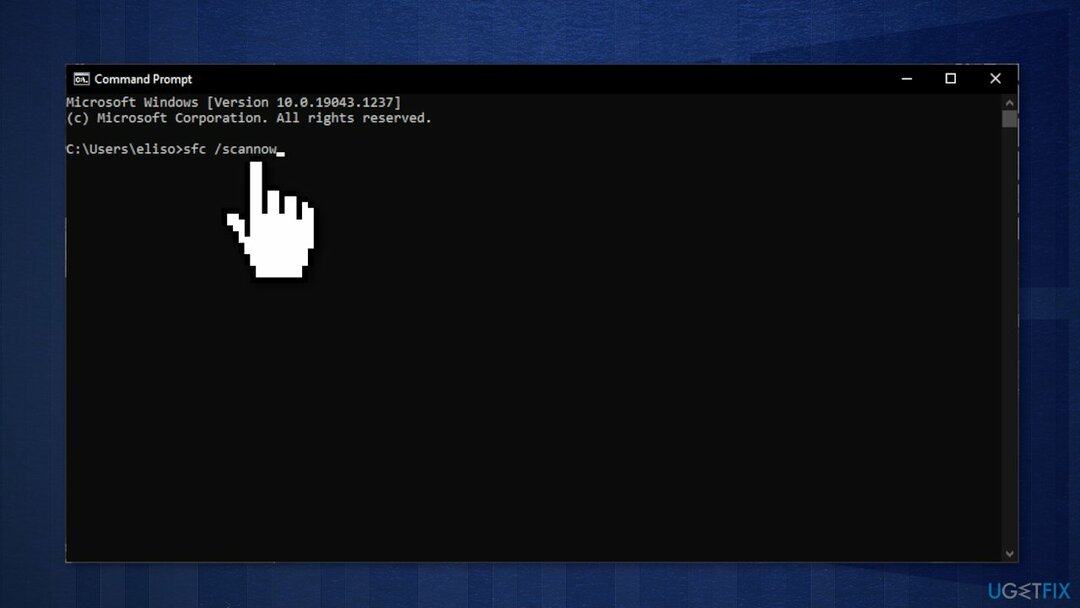
- Jika SFC mengembalikan kesalahan, gunakan baris perintah berikut, tekan Memasuki setelah masing-masing:
DISM /Online /Cleanup-Image /CheckHealth
DISM /Online /Cleanup-Image /ScanHealth
DISM /Online /Cleanup-Image /RestoreHealth
Solusi 7. Gunakan Alat Pembuatan Media
Untuk memperbaiki sistem yang rusak, Anda harus membeli versi berlisensi dari gambar ulang gambar ulang.
Mereka yang mencoba sebagian besar solusi yang tersedia secara online dan tidak ada yang berhasil mengatakan bahwa mereka dapat memperbaiki kesalahan setelah menggunakan fitur peningkatan Media Creation Tool. Sebelum Anda mulai, pastikan bahwa semua perangkat eksternal (printer, telepon, kamera, dll.) terputus dari sistem Anda. Juga, buat cadangan file Anda untuk berjaga-jaga jika terjadi kesalahan.
- Unduh penginstal dari yang resmi Situs web Microsoft
- Luncurkan, setujui persyaratan dan klik Berikutnya
- Dari opsi yang tersedia, pilih Tingkatkan PC ini sekarang dan klik Berikutnya
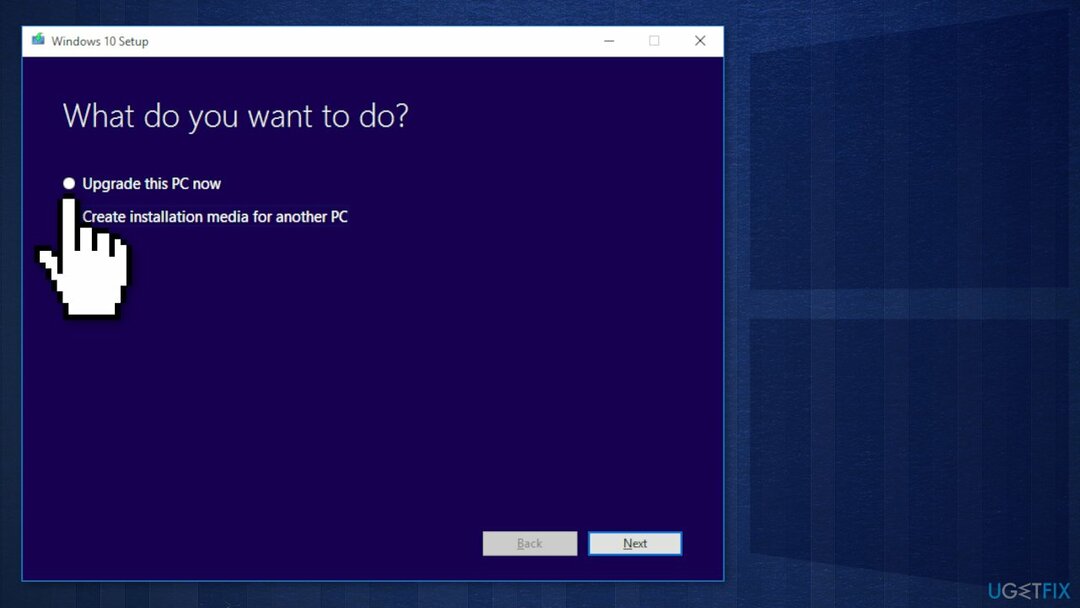
- File yang diperlukan kemudian harus diunduh
- Setelah instalasi selesai, menyalakan ulang sistem Anda
Perbaiki Kesalahan Anda secara otomatis
tim ugetfix.com mencoba melakukan yang terbaik untuk membantu pengguna menemukan solusi terbaik untuk menghilangkan kesalahan mereka. Jika Anda tidak ingin bersusah payah dengan teknik perbaikan manual, silakan gunakan perangkat lunak otomatis. Semua produk yang direkomendasikan telah diuji dan disetujui oleh para profesional kami. Alat yang dapat Anda gunakan untuk memperbaiki kesalahan Anda tercantum di bawah ini:
Menawarkan
lakukan sekarang!
Unduh PerbaikiKebahagiaan
Menjamin
lakukan sekarang!
Unduh PerbaikiKebahagiaan
Menjamin
Jika Anda gagal memperbaiki kesalahan Anda menggunakan Reimage, hubungi tim dukungan kami untuk mendapatkan bantuan. Tolong, beri tahu kami semua detail yang menurut Anda harus kami ketahui tentang masalah Anda.
Proses perbaikan yang dipatenkan ini menggunakan database 25 juta komponen yang dapat menggantikan file yang rusak atau hilang di komputer pengguna.
Untuk memperbaiki sistem yang rusak, Anda harus membeli versi berlisensi dari gambar ulang alat penghapus malware.

Akses konten video yang dibatasi secara geografis dengan VPN
Akses Internet Pribadi adalah VPN yang dapat mencegah Penyedia Layanan Internet Anda, pemerintah, dan pihak ketiga melacak online Anda dan memungkinkan Anda untuk tetap sepenuhnya anonim. Perangkat lunak ini menyediakan server khusus untuk torrent dan streaming, memastikan kinerja optimal dan tidak memperlambat Anda. Anda juga dapat melewati pembatasan geografis dan melihat layanan seperti Netflix, BBC, Disney+, dan layanan streaming populer lainnya tanpa batasan, di mana pun Anda berada.
Jangan membayar pembuat ransomware – gunakan opsi pemulihan data alternatif
Serangan malware, khususnya ransomware, sejauh ini merupakan bahaya terbesar bagi file gambar, video, pekerjaan, atau sekolah Anda. Karena penjahat dunia maya menggunakan algoritme enkripsi yang kuat untuk mengunci data, itu tidak dapat lagi digunakan sampai tebusan dalam bitcoin dibayarkan. Alih-alih membayar peretas, Anda harus terlebih dahulu mencoba menggunakan alternatif pemulihan metode yang dapat membantu Anda mengambil setidaknya sebagian dari data yang hilang. Jika tidak, Anda juga bisa kehilangan uang Anda, bersama dengan file. Salah satu alat terbaik yang dapat memulihkan setidaknya beberapa file terenkripsi – Pemulihan Data Pro.
Baca dalam bahasa lain
• Lettuvių